win10电脑系统使用的时间久后,里面可能下载安装了很多的软件,如果有些软件不常用又不清理的话非常占用内存,时间久了容易拖慢系统运行速度。那么该如何卸载win10系统软件呢?下面小编就教下大家卸载电脑系统软件的方法。
具体的方法如下:
1、点击左下角的开始菜单,选择设置打开。

2、然后选择应用打开。

演示win10电脑升级win11系统教程
win11系统是微软最新的操作系统,不少网友都想要体验下最新的操作系统,但是自己不知道自己的win10如何升级win11系统怎么办.下面小编就教下大家win10电脑升级win11系统教程.
3、点击选中第一项的「应用和功能」。
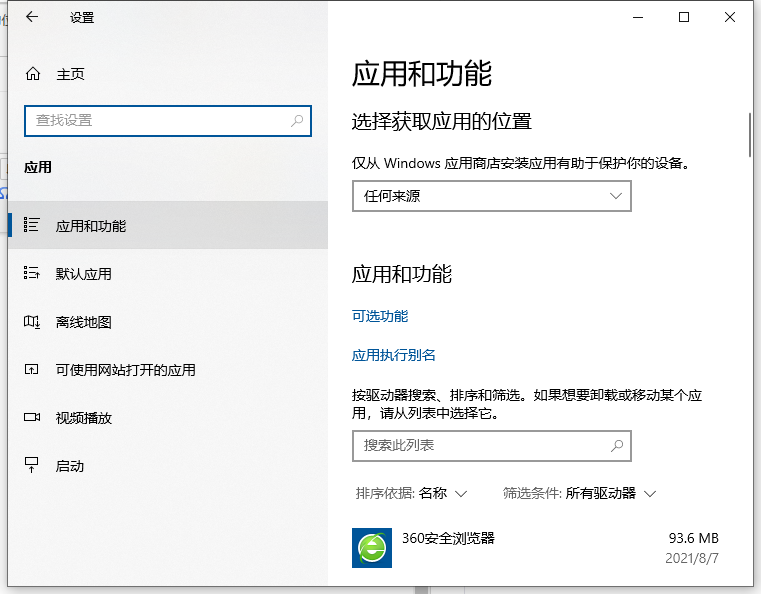
4、打开后这里显示的是电脑上安装的所有程序和应用了。点击一个要卸载的应用后,下方会有一个「卸载」按钮弹出来的,然后点击卸载即可。

5、另外如果电脑上有安装360卫士,腾讯管家之类的管理软件的话,也可以直接通过这些软件的软件管理功能对应用程序进行卸载。

以上便是卸载电脑系统软件的方法,有需要的小伙伴可以参照教程进行操作。
以上就是电脑技术教程《教你win10电脑系统软件如何卸载》的全部内容,由下载火资源网整理发布,关注我们每日分享Win12、win11、win10、win7、Win XP等系统使用技巧!windows10专业版官网下载
最近有很多网友在找windows10专业版官网下载的内容,我们都知道windows10操作系统有很多个版本,那么windows10专业版官方正版系统在哪下载呢?很多网友在网上看到非常多的下载地址,不知道是正版还是盗版的系统,那么今天小编就教大家如何下载正版的windows10专业版的系统.






